
- •Гращенко п.Л., Пупцев а.Е., Лапо а.И. Информатика
- •10 Класс
- •От авторов
- •Глава 1.Технология обработки информации в электронных таблицах §1.Электронные таблицы
- •1.1.Назначение и типовые задачи обработки информации в электронных таблицах
- •1.2.Структура таблицы. Столбцы, строки и ячейки
- •1.3.Типы данных
- •Упражнения.
- •§2.Создание электронной таблицы
- •2.1.Ввод данных
- •2.2.Текстовые данные.
- •2.3.Числа.
- •2.4.Ввод формул
- •2.5.* Последовательности.
- •Упражнения.
- •§3.Редактирование электронной таблицы
- •3.1.Редактирование данных и формул
- •3.2.Операции с диапазонами
- •3.3.Вставка и удаление строк, столбцов, ячеек.
- •3.4.Изменение ширины столбцов и высоты строк.
- •3.5.Объединение ячеек
- •Упражнения.
- •§4.Сохранение, загрузка и вывод на печать электронной таблицы
- •4.1.Сохранение и загрузка электронных таблиц
- •4.2.Подготовка таблицы к печати
- •§5.Форматирование электронной таблицы
- •5.1.Форматирование данных
- •5.2.Форматирование таблицы
- •5.2.1.Изменение шрифта и цветовое оформление
- •5.2.2.Выравнивание в ячейках
- •5.2.3.Границы ячеек
- •5.2.4.*Форматирование листа
- •5.2.5.*Автоформат
- •Упражнения.
- •§6.Обработка данных и расчеты в таблице
- •6.1.Копирование формул
- •6.2.Ошибки, возникающие при использовании формул
- •Упражнения.
- •§7.Использование встроенных функций
- •7.1.Функции. Типы функций
- •7.2.Мастер функций
- •Упражнения.
- •§8.Построение диаграмм
- •Упражнения.
7.2.Мастер функций
Ввод функций вручную, когда имя функции вводится с клавиатуры, может повлечь за собой ошибки. Часто ошибки возникают в связи с необходимостью переключать язык ввода: имена функций могут писаться по-русски, а ссылки всегда должны быть латинскими. Кроме того сложно запомнить имена редко встречающихся функций и их аргументы.
Ввод функций с помощью Мастера функций позволяет избежать многих ошибок. Три способа вызова Мастера функций мы рассмотрели, когда говорили о категориях функций: команда Вставка Функция…, кнопка или команда Другие функции в выпадающем списке кнопки Автосумма.
Работа с мастером функций состоит их двух шагов:
Выбор функции из списка в нужной категории
Ввод аргументов функции.
На первом шаге из списка функции
выбирается нужная, после чего нажимается
кнопка OK (Рис. 1 .33). На
втором шаге открывается новое окно, в
котором заполняются поля для каждого
из аргументов выбранной функции (Рис. 1 .34).
Аргументы можно вводить вручную или
выбрать левой клавишей мыши ячейку
(диапазон ячеек), ссылка на которую (ые)
является аргументом функции. Часто
открывшееся окно Аргументы функции
закрывает расчетную часть электронной
таблицы. Возле каждого поля для ввода
аргумента есть кнопка
![]() ,
позволяющая свернуть окно (Рис. 1 .35).
После ввода аргумента нужно нажать на
кнопку
,
позволяющая свернуть окно (Рис. 1 .35).
После ввода аргумента нужно нажать на
кнопку
![]() ,
для того что бы вернуться в окно Аргументы
функции.
,
для того что бы вернуться в окно Аргументы
функции.
Рис. 1.33 |
Рис. 1.34 |
Рис. 1.35 |
Пример 4. Результаты решения задачи на олимпиаде по информатике зависят от количества пройденных тестов. Каждому участнику ставят 1, если соответствующий тест прошел и 0 – иначе. Известно количество баллов за каждый тест. Вычислить результат участника.
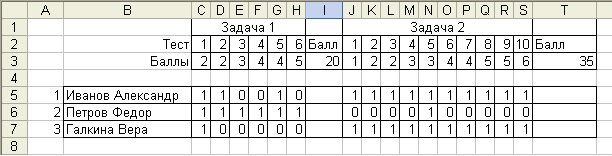
Для вычисления количества баллов Иванова Александра, полученных за первую задачу можно воспользоваться функцией СУММПРОЗВ, вычисляющей сумму произведений соответствующих значений диапазонов. В нашем случае необходимо вычислить сумму произведений диапазона C3:H3 на C5:H5. Поля в окне аргументов функции заполняются следующим образом:
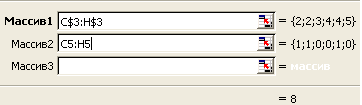
После ввода первого диапазона нужно установить смешанную ссылку для того, чтобы формулу можно было копировать для подсчета баллов за вторую задачу. После копирования формулы из ячейки I5 в ячейку T5 нужно отредактировать формулу, расширив границу диапазона.
Коротко о главном
В Excel имеется большая библиотека функций, позволяющих пользователю выполнять математические и статистические расчеты, текстовые и логические операции, а также поиск информации на рабочем листе.
Результат функции зависит от ее аргументов. Аргументами функции могут быть числа, тексты, ссылки на ячейки или диапазон ячеек.
Наиболее употребляемые функции (суммирование, вычисление минимального, максимального, среднего значения) вынесены на панель инструментов Стандартная в виде кнопки с выпадающим списком
 .
.Для облегчения использования функции в Excel разделены на категории: Дата и время, Математические, Статические, Текстовые, Логические и др.
Вводить функции в формулы можно вручную или с помощью мастера функций, использование которого позволяет избежать многих ошибок при вводе.
Для чего используются функции в Excel?
Что может быть аргументом функции?
Для чего предназначена кнопка Автосумма?
Назовите категории функций в Excel?
Какие преимущества дает использование Мастера функций?


